Unter Excel ist das Filtern der Daten in den Tabellen eine der häufigsten Aufgaben, um Ihre Tabelle filtern zu können ist hier ein einfaches Beispiel!Inhalt: 1.) ... Das Filtern der Daten in den Excel Tabellen!
|
| (Bild-1) Daten in den Excel Tabellen filtern! |
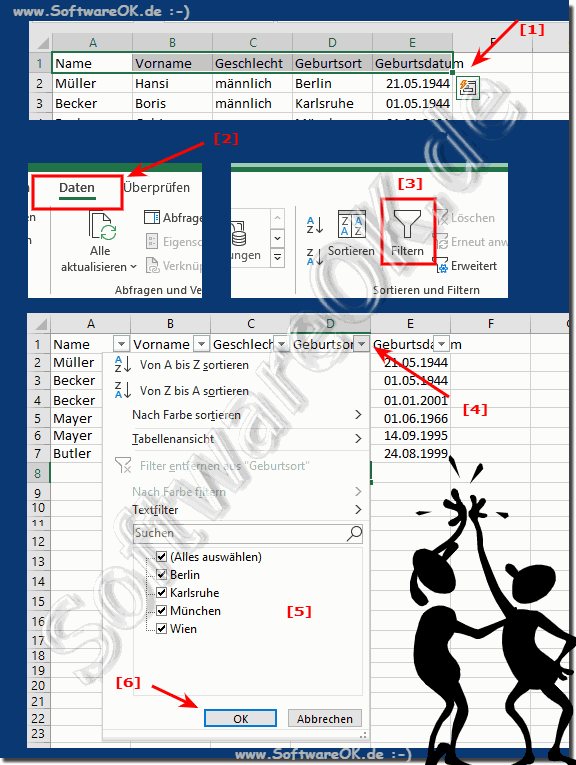 |
Um Daten in Excel-Tabellen zu filtern, können Sie die integrierte Funktion "Filter" verwenden. Hier ist eine Schritt-für-Schritt-Anleitung:
1. Öffnen Sie Ihre Excel-Tabelle.
Wählen Sie den Bereich aus, den Sie filtern möchten. Dies kann eine einzelne Spalte oder der gesamte Datenbereich sein.
2. Gehen Sie zum Register "Daten" in der Excel-Menüleiste.
Klicken Sie auf die Schaltfläche "Filtern". Dadurch werden Filterpfeile in der Kopfzeile der ausgewählten Spalten hinzugefügt.
3. Klicken Sie auf den Filterpfeil in der Kopfzeile der Spalte, nach der Sie filtern möchten.
Es erscheint ein Dropdown-Menü mit verschiedenen Optionen, je nach Art der Daten in dieser Spalte. Sie können beispielsweise bestimmte Werte auswählen, nach leeren Zellen filtern oder benutzerdefinierte Filter festlegen.
4. Wählen Sie die gewünschten Filteroptionen aus. Die Daten werden automatisch entsprechend Ihren Auswahlkriterien gefiltert.
5. Um den Filter zu entfernen, klicken Sie erneut auf den Filterpfeil in der Kopfzeile der Spalte und wählen Sie "Filter deaktivieren" aus dem Dropdown-Menü.
Auf diese Weise können Sie Daten in Excel-Tabellen schnell und einfach filtern, um bestimmte Informationen anzuzeigen oder zu analysieren.
2.) Worauf ist zu achten beim Filtern der Daten in den Excel Tabellen!
Beim Filtern von Daten in Excel-Tabellen gibt es einige wichtige Punkte, auf die Sie achten sollten, um genaue und sinnvolle Ergebnisse zu erhalten:
Vollständigkeit der Daten: Stellen Sie sicher, dass Ihre Daten vollständig sind und keine leeren Zellen enthalten. Wenn Sie leere Zellen in Ihren Daten haben, kann dies dazu führen, dass wichtige Informationen beim Filtern übersehen werden.
Korrekte Auswahl des Datenbereichs: Wählen Sie den richtigen Datenbereich aus, den Sie filtern möchten. Wenn Sie versehentlich einen falschen Bereich auswählen, können Ihre Filterergebnisse ungenau sein.
Konsistente Datenformatierung: Stellen Sie sicher, dass Ihre Daten konsistent formatiert sind. Unterschiedliche Schreibweisen oder Formate können dazu führen, dass Filter nicht wie erwartet funktionieren. Wenn beispielsweise ein Datum in verschiedenen Zellen unterschiedlich formatiert ist, kann es sein, dass der Filter nicht alle relevanten Datensätze erfasst.
Verwendung von benutzerdefinierten Filtern: Excel bietet die Möglichkeit, benutzerdefinierte Filterkriterien festzulegen. Seien Sie vorsichtig bei der Verwendung solcher Filter, um sicherzustellen, dass sie die gewünschten Daten korrekt erfassen.
Aktualisierung der Filterergebnisse: Wenn sich die Daten in Ihrer Tabelle ändern, vergessen Sie nicht, die Filterergebnisse zu aktualisieren, damit sie die neuesten Informationen widerspiegeln.
Überprüfung der Filterkriterien: Bevor Sie auf Filterergebnisse vertrauen, überprüfen Sie immer die angewendeten Filterkriterien, um sicherzustellen, dass sie genau das abdecken, was Sie benötigen.
Indem Sie auf diese Punkte achten, können Sie sicherstellen, dass das Filtern von Daten in Excel-Tabellen effektiv und zuverlässig ist und Ihnen genaue Ergebnisse liefert.
3.) Funktioniert das Filtern der Daten in anderen Tabellen-Kalkulation Anwendungen auch?
Ja, das Filtern von Daten ist eine grundlegende Funktion in den meisten Tabellenkalkulationsanwendungen, nicht nur in Excel. Programme wie Google Sheets, LibreOffice Calc, Apache OpenOffice Calc und andere bieten ähnliche Funktionen zum Filtern von Daten.
Die grundlegenden Schritte zum Filtern von Daten sind in der Regel ähnlich, unabhängig von der spezifischen Tabellenkalkulationsanwendung:
Auswahl des Datenbereichs, den Sie filtern möchten.
Aktivierung der Filterfunktion.
Anwendung von Filtern auf einzelne Spalten.
Auswahl der gewünschten Filteroptionen, um die Daten zu filtern.
Deaktivierung des Filters, wenn Sie ihn nicht mehr benötigen.
Es können jedoch geringfügige Unterschiede in der Benutzeroberfläche oder in den spezifischen Funktionen zwischen verschiedenen Tabellenkalkulationsanwendungen auftreten. Es ist daher ratsam, die entsprechende Dokumentation der jeweiligen Anwendung zu konsultieren, wenn Sie spezifische Anleitungen benötigen. In der Regel bieten jedoch die meisten Tabellenkalkulationsprogramme eine ähnliche Funktionalität zum Filtern von Daten.
4.) Weitere Tipps zum Filtern der Daten in den Tabellen-Kalkulation Anwendungen!
Hier sind einige zusätzliche Tipps zum effektiven Filtern von Daten in Tabellenkalkulationsanwendungen:
Verwenden Sie Tastenkombinationen:
Viele Tabellenkalkulationsanwendungen bieten Tastenkombinationen, um die Filterfunktionen schnell zu aktivieren und zu deaktivieren. Beispielsweise können Sie in Excel die Tastenkombination "Strg + Umschalt + L" verwenden, um die Filterung zu aktivieren oder zu deaktivieren.
Mehrere Filterkriterien verwenden:
In den meisten Tabellenkalkulationsanwendungen können Sie mehrere Filterkriterien kombinieren, um die Daten weiter zu verfeinern. Zum Beispiel können Sie nach Kunden filtern, die in einem bestimmten Monat gekauft haben und deren Einkäufe einen bestimmten Betrag überschreiten.
Benutzerdefinierte Filter verwenden:
Einige Tabellenkalkulationsprogramme bieten benutzerdefinierte Filteroptionen, mit denen Sie komplexe Filterbedingungen definieren können. Dies kann nützlich sein, wenn Sie spezifische Kriterien haben, die nicht durch die Standardfilter abgedeckt werden.
Duplikate entfernen:
Oftmals möchten Sie möglicherweise Duplikate in Ihren Daten entfernen. Viele Tabellenkalkulationsanwendungen bieten eine Funktion zum Entfernen von Duplikaten, die Ihnen hilft, saubere und eindeutige Datensätze zu erhalten.
Verwenden von Filtervorschauen:
Einige Tabellenkalkulationsanwendungen bieten eine Filtervorschau, die Ihnen eine Vorschau auf die Daten gibt, die nach Anwendung eines Filters angezeigt werden. Dies kann Ihnen helfen, die Auswirkungen Ihrer Filtereinstellungen zu überprüfen, bevor Sie sie tatsächlich anwenden.
Speichern von Filtereinstellungen:
Wenn Sie regelmäßig bestimmte Datenfilter anwenden, können Sie die Filtereinstellungen speichern, um Zeit zu sparen. Auf diese Weise können Sie sie schnell wiederherstellen, ohne sie jedes Mal neu konfigurieren zu müssen.
Indem Sie diese Tipps verwenden, können Sie Daten effektiv in Tabellenkalkulationsanwendungen filtern und die für Ihre Analyse oder Berichterstattung relevanten Informationen herausfiltern.
FAQ 91: Aktualisiert am: 19 März 2024 12:04
